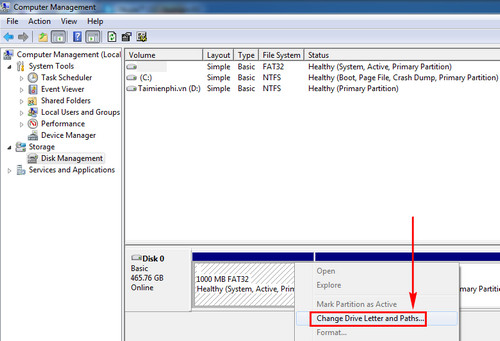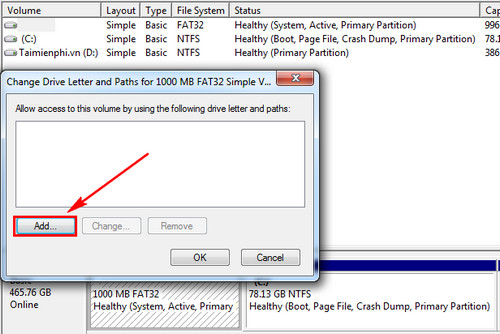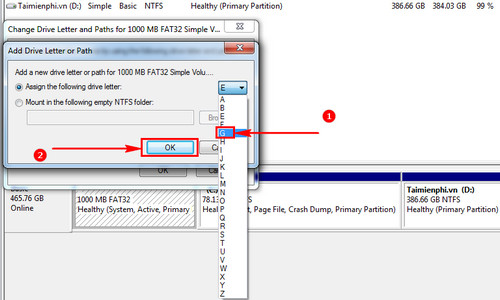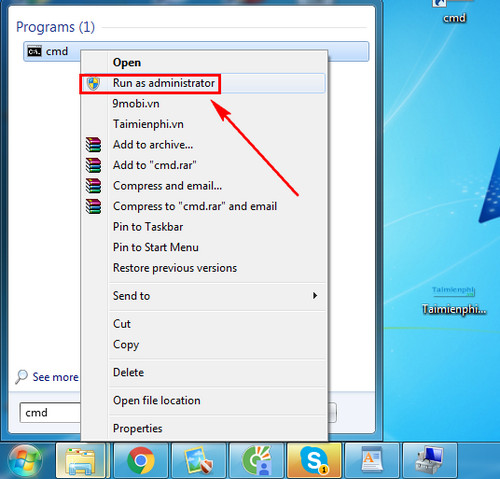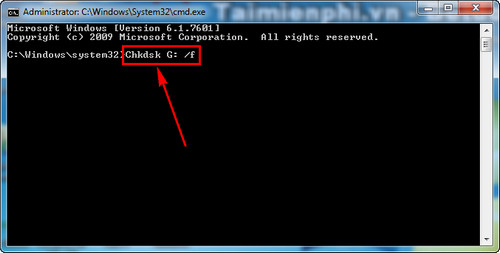Vì đặc thù của USB là kết nối, chia sẻ dữ liệu giữa các thiết bị với nhau, nên lỗi USB nhiễm virus là thường xuyên xảy ra. Khi nhiễm virus không mở được USB, bạn có thể sửa lỗi USB nhiễm virus. Tuy nhiên có nhiều trường hợp mà sửa lỗi USB nhiễm virus cũng không thể khắc phục được. Lúc này bạn cần áp dụng cách khôi phục file trên USB bị lỗi. Thủ thuật này giúp cứu vãn những file trên USB bị lỗi, giúp người dùng lấy được các file quan trọng trong USB.
Hướng dẫn khôi phục file trên USB bị lỗi
1. Gán ổ đĩa mới.
Bước 1: Nhấn chuột phải vào My Computer, chọn Manage.
Bước 2: Trong Computer Management các bạn nhấn vào Disk Management.
Bước 3: Trong phần ổ đĩa, các bạn ấn chuột phải chọn Change Drive Letters and Paths.
Phục hồi file lỗi trong USB, hình ảnh, video, âm thanh
Bước 4: Tiếp tục nhấn Add.
Bước 5: Chọn ổ đĩa USB của bạn và ấn OK. Vậy là xong, bạn chỉ cần cắm lại USB để xem máy tính có nhận diện được hay không.
Khôi phục file trên USB bị lỗi đơn giản, nhanh chóng
2. Sử dụng CMD khôi phục file trên USB lỗi.
Bước 1: Nhấn nút Windows hoặc click Start > tìm kiếm cmd. Chạy cmd dưới quyền Admin bằng cách click chuột phải chọn Run as adminitrastor.
Bước 2: Nhập tiếp dòng lệnh Chkdsk H: /f vào CMD của bạn. chú ý H chính là ổ đĩa USB của bạn.
Khôi phục dữ liệu USB, lấy lại file trong USB bị lỗi
Nhấn Enter và nhận kết quả
Trên đây là USB của bạn đang còn tốt, chưa gặp lỗi. Nếu USB đang gặp lỗi bạn sẽ thấy các dữ liệu được khôi phục tại Lost.dir trong USB Drivers.
Như vậy, Taimienphi và chia sẻ những cách khôi phục file trên USB bị lỗi dành cho người dùng, khi đã khôi phục dữ liệu USB thành công, bạn nên format USB sẽ có khả năng sử dụng được tiếp USB đó. Nếu lúc này gặp tình trạng không format được USB, bạn hãy sửa lỗi USB không format được, sau khi sửa lỗi USB không format được bạn mới có thể xóa sạch dữ liệu trên USB này, và tiếp tục sử dụng nó để lưu trữ thông tin, tệp tin.
https://thuthuat.taimienphi.vn/huong-dan-khoi-phuc-file-tren-usb-bi-loi-22110n.aspx